차세대 윈도 운영체제(OS)에서 PC용 파일을 다루는 기능과 인터페이스가 변화를 예고했다. 오피스 프로그램이 보여준 '리본' 사용자 인터페이스(UI)를 새로운 윈도 탐색기에 품으면서다. 이와 함께 CD, DVD 내용을 담은 파일과 가상 머신(VM) 저장장치 파일을 별도 프로그램 없이 읽고 쓰기도 지원한다.
지난달말 마이크로소프트(MS)는 공식 블로그를 통해 리본 UI를 탑재할 윈도8 탐색기 모습을 소개하며 기존 시리즈의 파일 관리 프로그램이 바뀌어온 흔적을 되짚었다. 광학디스크 이미지 정보를 기록한 'ISO'와 VM용 하드디스크 'VHD' 파일을 기본 지원하는 신기능도 다뤘다. 그 내용은 윈도8부터 외부 프로그램 없이 ISO 파일을 열어보고 VHD 파일 내용을 고칠 수 있게 된다는 설명을 뼈대로 한다.

기존 윈도는 ISO와 VHD 파일을 인식하지 못하거나 이를 다루기 위한 기능이 제한돼 있었다. 예를 들어 ISO 파일을 디스크에 기록할 수는 있지만 내용을 읽거나 바꾸진 못했다. VHD 파일도 이 형식을 지원하는 가상화 프로그램이 필요했다. 즉 온전히 다루려면 별도의 애플리케이션을 설치해야 했다.
이에 본지는 우선 파일 관리 프로그램 '탐색기(Explorer)' 화면 그림를 통해 윈도8이 제공할 새 기능과 앞서 바뀌어 온 인터페이스 진화의 흐름을 짚었다.
■윈도 파일 관리기능 변천사
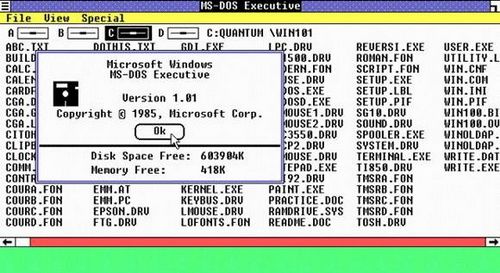
윈도 1.0 버전 당시 OS는 여전히 도스 기반으로, 윈도 그래픽 UI(GUI)를 간신히 구현하는 수준이었다. 윈도 탐색기가 제공하는 파일 관리 프로그램의 원형이다. 창 표시 영역 대부분을 파일목록이 뒤덮고 있으며 위쪽 메뉴 항목이 3가지 뿐으로 단순하다.
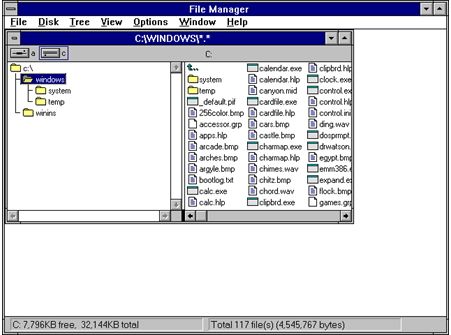
윈도 3.1 파일 관리자 역시 아직 MS도스 기반으로 돌아갔지만, 이 땐 제법 상용 프로그램으로 인정을 받았다. 폴더(디렉토리) 경로를 '트리구조'로 펼쳐 파일목록 왼쪽에 둔 모습은 최근까지 계승됐다. 큰 틀은 1.0 버전 그대로지만 파일목록과 위치를 표시는 영역이 함께 중시됐다.
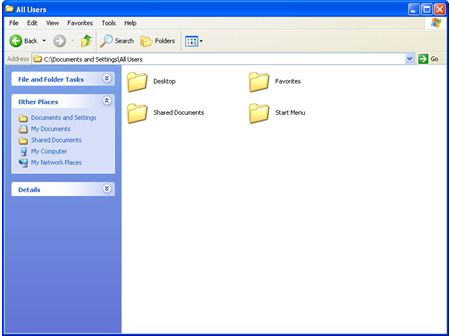
윈도 시리즈가 윈도NT, 2000, XP 등의 계보로 도스에서 독립적인 OS 구실을 하게 되면서 '파일 관리자'보다 '탐색기'라는 명칭이 일반화됐다.
MS가 윈도95부터 윈도XP까지 선보인 탐색기는 인터넷 익스플로러(IE)를 닮은 상단 그래픽 단추 메뉴와 시각 효과를 제공했다. 브라우저의 '주소표시줄' 형식도 널리 쓰였다. 문자열로 된 메뉴를 그대로 창 위쪽에 놓고 트리구조 형태의 경로표시방식을 유지했다.
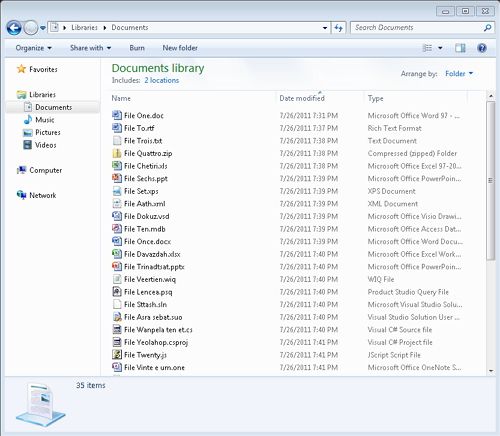
윈도7, 비스타는 기본 테마가 달라진 점을 제외하면 윈도XP부터 위쪽 주소창 오른쪽에 웹사이트를 이동할 때 쓰는 것과 같은 '앞으로', '뒤로' 단추를 둔 모습이 거의 같다. 다만 이가운데 상위 경로로 빠져나오게 해주는 '위로' 단추가 빠졌다.
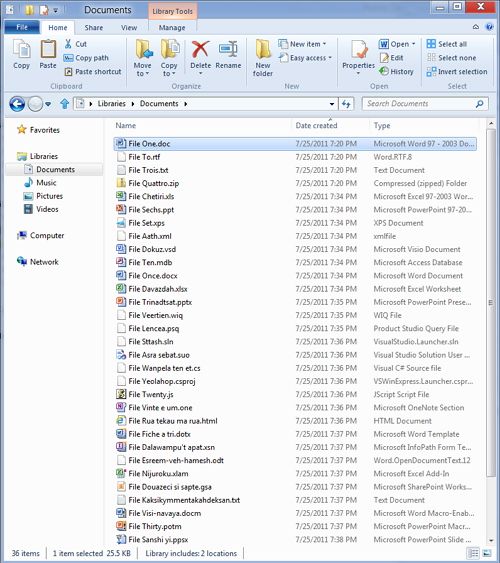
또 주소창 오른쪽 끝엔 브라우저처럼 '새로고침' 단추가, 그 옆엔 해당 경로에서 파일을 찾기 위한 검색창이 놓였다. 드디어 상단 메뉴가 선택사양으로 숨어들었다.윈도8 탐색기는 리본 UI가 적용된 윈도8 탐색기 화면. 앞으로, 뒤로가기 옆에 '위로' 단추가 되살아났다. 주소창, 검색창, 트리구조 경로 표시는 기존과 같다.
창 위쪽에 상단 메뉴 대신 놓이게 된 리본UI 영역을 '탭(tab)'이라 부른다. 여러가지 명령을 주제별로 구분한 것이다. MS는 자체 집계와 사용자 피드백을 통해 각 탭에 자주 쓰이는 메뉴를 우선적으로 돌출시켰다.
■윈도8 리본 UI 신기능 분석
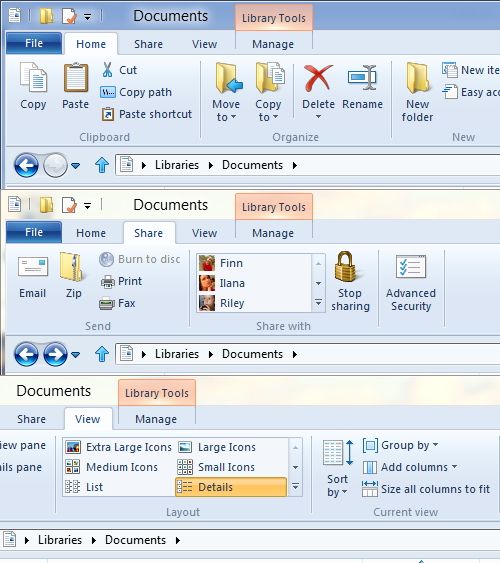
윈도8 탐색기의 리본 UI는 기본적으로 '홈(Home)'탭으로 파일 복사, 잘라내기, 붙여넣기, 지우기, 이름바꾸기, 새 폴더, 속성, 편집, 선택이 된다.
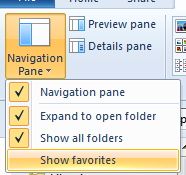
'공유(Share)' 탭에선 메일, 압축, 출력, 팩스 형태로 다른 사용자에게 파일을 전달하는 기능과 보안 설정, 권한 지정을 할 수 있는 것으로 보인다.
'보기(View)' 탭으로 창 안에 표시할 파일 아이콘 크기를 키우거나 줄일 수 있고 정렬방식 지정도 된다.
보기 탭 왼쪽 영역에 경로표시방식을 설정하는 기능이 놓인다. 이 항목을 자세히 살펴 보면 트리구조에 대한 세부 조작이 가능함을 알 수 있다.
트리 영역을 보여 주는 것, 폴더를 열기 위해 트리구조를 펼치는 것, 모든 폴더를 표시하거나 즐겨찾는 경로를 보여주는 것 등 사항을 선택할 수 있는 것으로 파악된다.
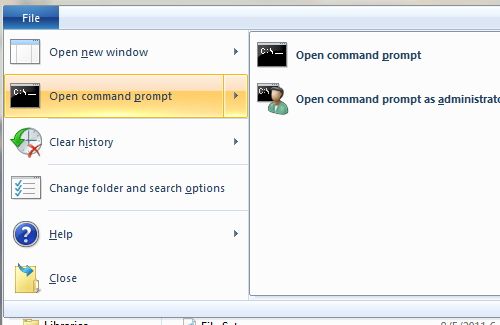
홈 탭 왼쪽에 있는 파일 메뉴는 새 창 열기, 명령줄을 실행, 저장된 탐색 경로 지우기, 폴더와 검색 설정 바꾸기, 도움말, 창 닫기 기능이 들었다. 다른 탭과 달리 리본 UI 방식에 해당되지 않아 눈에 띈다.
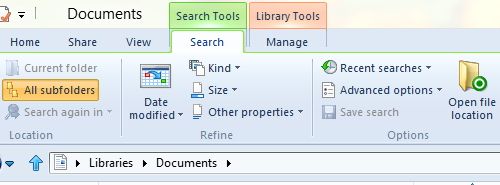
검색 탭 부분에서는 파일이나 데이터를 찾아낼 경로, 바뀐 날짜나 확장자 종류와 파일 크기 등 속성을 지정할 수 있다. 찾아낸 파일의 경로를 직접 여는 것도 가능하다. 윈도가 사용자에게 각 검색 기록을 저장하거나 관리하는 기능을 제공할 것으로 추정된다.
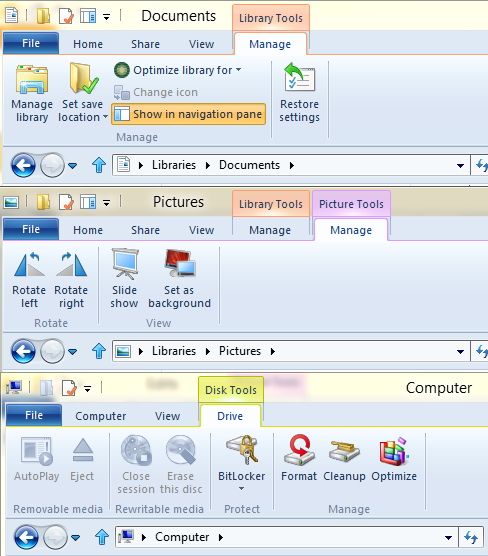
MS는 이밖에 탐색기에서 상황에 따라 다르게 제공되는 상황인식형 리본UI 탭 3가지를 선보였다. 사용자의 음악, 영상, 사진, 문서를 관리하는 '라이브러리 도구' 기능과 그림 파일을 회전, 배경 지정, 슬라이드 보기 할 수 있는 '그림 도구', 시스템에 설치된 디스크를 포맷, 초기화, 조각모음, 잠금설정 할 수 있는 '디스크 도구' 등이다.
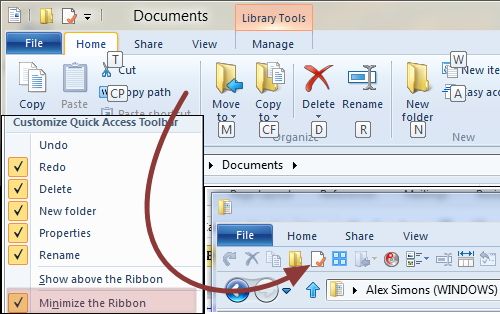
리본UI 탭은 이를 먼저 선보인 오피스와 마찬가지로 각 아이콘에서 곧바로 이를 쓰기 위한 단축키를 보여준다. 이전까지도 탐색기와 윈도상의 각 기능에 대한 단축키는 있었지만 이를 알아보기 쉽게 표시해주지 못한 점을 개선한 것이다. 또 '개인화 툴바(QAT)'에서 리본UI 크기를 작게 표시하거나 아예 안 보이게 설정할 수 있다.
■CD, DVD 이미지(ISO)와 가상 하드디스크(VHD)도 읽고 쓴다
윈도8 사용자들은 가상 광학디스크 이미지를 물리적 디스크처럼 사용할 수 있다.
관련기사
- 윈도8, PC-태블릿 두마리 토끼 잡을까2011.09.05
- 윈도8 태블릿용 앱 벌써 등장?2011.09.05
- 윈도8, 파일 복사 어떻게 바뀌나2011.09.05
- 윈도8 지원하는 ‘USB 3.0 속도 테스트’2011.09.05
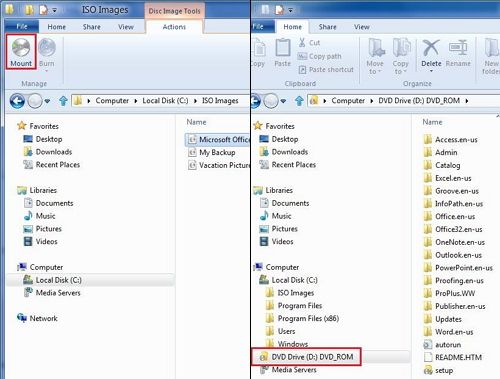
탐색기에서 ISO 형식으로 만든 CD, DVD 이미지를 선택하면 드라이브에 집어넣은 것처럼 인식하는 '마운트(Mount)' 명령이 리본 UI에 나타난다. 이 기능을 실행하면 창 왼쪽에 마운트된 디스크가 표시되고 이후 실제 디스크를 사용하는 것처럼 내용을 읽고 실행할 수 있다.
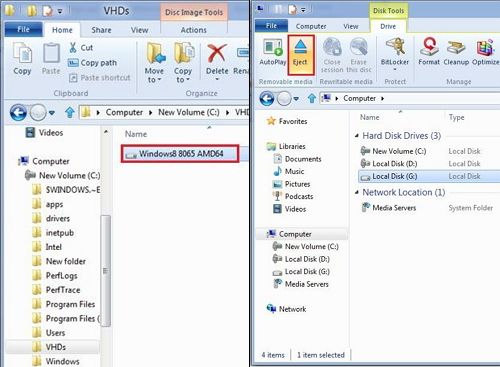
또 윈도8 환경에선 VHD 파일을 물리적 디스크 드라이브처럼 인식한다. 탐색기에서 VHD 파일을 열면 하드디스크를 새로 연결한 것처럼 새로운 드라이브 문자를 부여해 준다. 이 상태로 VHD 파일 내용을 추가, 삭제, 변경이 가능하고 연결을 해제(Eject)할 수도 있다.












